Stata绘图高级技巧:掌握创建复杂统计与交互式图表的专家秘籍
发布时间: 2025-01-10 11:48:17 阅读量: 7 订阅数: 9 


复古怀旧教室桌椅素材同学聚会毕业纪念册模板.pptx
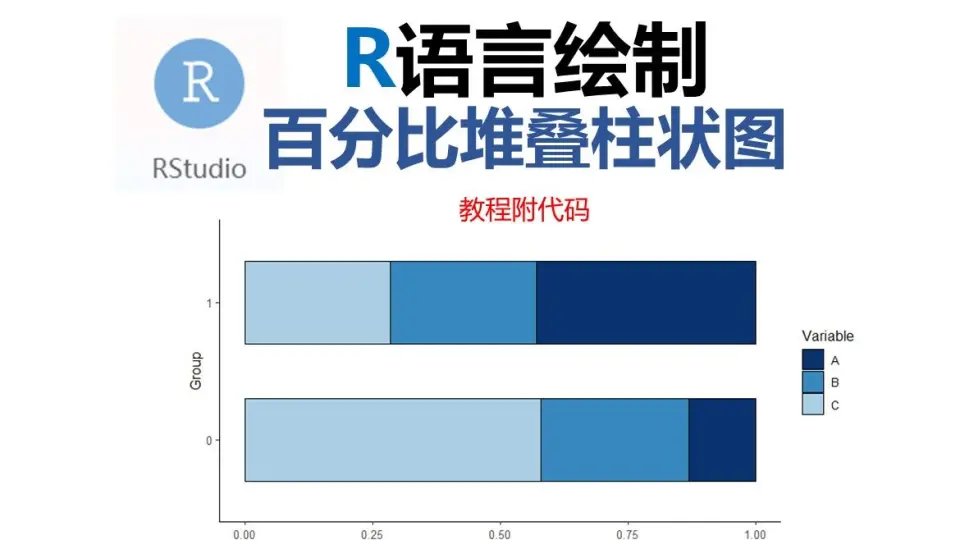
# 摘要
本文详细介绍了Stata软件在数据可视化方面的应用,包括绘图基础、高级应用以及与其他工具的集成。文章首先提供了一个Stata绘图的基础概览,并深入探讨了其绘图语法的结构与元素。接着,文章深入讲解了统计图表的高级应用,如复杂数据的图形表示、交互式图表的创建,以及图表的动态更新与演示。此外,还通过实战演练展示了真实数据集的图形分析、复杂图表的编程与自动化,以及图表优化与美化的方法。最后,本文探讨了Stata绘图在Microsoft Office以及其他统计软件中的集成应用,以及其在学术研究和报告中的实际应用。本文旨在为Stata用户提供一份全面的资源指南,帮助他们在数据可视化领域达到更高的效率和专业性。
# 关键字
Stata绘图;数据可视化;统计图表;交互式图表;图表优化;软件集成
参考资源链接:[Stata图形命令详解:从aaplot到binscatter](https://wenku.csdn.net/doc/646c6050d12cbe7ec3e52c28?spm=1055.2635.3001.10343)
# 1. Stata绘图基础与数据可视化概览
## 1.1 数据可视化的重要性
在数据分析和统计研究中,数据可视化不仅是展示结果的手段,也是深入理解数据的工具。Stata作为一种综合性的统计软件,提供了丰富的数据可视化功能,帮助研究者以直观的形式展示复杂的数据集和统计结果。良好的数据可视化可以加强数据故事的讲述,引导观众更快地理解和吸收信息。
## 1.2 Stata绘图的基本类型
Stata支持多种基本的图形类型,包括条形图、折线图、散点图、箱形图和直方图等。每种图形类型都适用于展示特定类型的数据或分析结果。例如,时间序列数据通常使用折线图来展示趋势,而散点图适合用来探索两个变量之间的关系。
## 1.3 Stata绘图的基本流程
使用Stata进行数据可视化通常包括以下步骤:
- 数据准备:首先需要将数据导入Stata,并进行必要的数据清洗和预处理。
- 图形选择:根据需要传达的信息类型,选择最合适的图形类型。
- 图形定制:使用Stata的绘图命令对图形的各个方面进行定制,包括轴标签、标题、图例等。
- 分析与解释:生成图形后,分析图形中的数据分布和模式,并准备相应的解释或报告。
以上内容为第一章的基础概览,接下来的章节将对Stata的绘图语法进行深入探讨,以及高级应用和实战演练的详细讲解。
# 2. 深入理解Stata的绘图语法
## 2.1 图形元素与语法结构
### 2.1.1 图形基本元素的定义
图形元素是构成图形的基本组件,它们共同定义了数据的视觉表达。在Stata中,基本的图形元素包括坐标系、图形类型(如条形图、线图、散点图等)、轴线、图例、标题、注释、文本标签等。这些元素协同工作,将数据转换成易于理解和交流的视觉形式。
Stata的绘图语法主要通过`graph`命令及其子命令来控制图形元素的展示。例如,可以通过`graph bar`生成条形图,`graph twoway scatter`生成散点图。这些命令不仅限于单一图形,还可以结合其他选项和命令组合成复杂的图形布局。
### 2.1.2 Stata绘图语法的核心组成
Stata的绘图语法采用了层次化的命令结构,核心部分可以分解为几个关键要素:`twoway`或`graph`命令,图形选项,图例设置,以及坐标轴的配置。`twoway`命令可以用来绘制包含两个垂直维度的图形,比如线图、散点图、条形图等。
图形选项允许用户调整图形的细节,如颜色、标记样式、线型等。图例的定制则是通过`legend`选项来实现,可以控制图例的位置和标签。坐标轴的定制则利用`xtitle`、`ytitle`等命令为坐标轴添加标签,或者通过`xlabel`、`ylabel`定义坐标轴上的刻度标记。
## 2.2 高级绘图选项与定制化
### 2.2.1 颜色、标记与线型的定制
在Stata中,颜色、标记与线型的定制是通过图形选项来实现的。对于颜色的定制,可以使用内置颜色名(如blue, red等),也可以通过十六进制代码指定颜色。标记的样式则由`marker`选项控制,它提供了多种内置的标记类型。线型可以通过`msymbol`和`mline`选项来设定。
例如,创建一个散点图并自定义颜色和标记:
```stata
sysuse auto, clear
graph twoway scatter price weight, msymbol(Oh) mcolor(blue)
```
在这个例子中,`msymbol(Oh)`指定了圆形填充标记,`mcolor(blue)`设置了标记的颜色为蓝色。`mline`选项则可以用来调整线型。
### 2.2.2 图例、注释与坐标轴的定制
图例是图形的重要组成部分,通过`legend()`选项可以对图例进行详细定制。例如,可以设置图例的位置(如top、bottom等),或者调整标签的字体大小和颜色。
注释通常使用`text`命令添加到图形中,允许用户指定注释的具体位置和内容。例如:
```stata
text 3200 100 "Annotate me!", place(e)
```
此命令将在坐标位置(3200, 100)添加文本注释。
坐标轴的定制则涉及对坐标轴的刻度、范围和标签的控制。`xlabel`和`ylabel`选项可以用来指定坐标轴的刻度标记,而`xscale`和`yscale`选项可以用来调整坐标轴的范围。
## 2.3 多图布局与组合图形
### 2.3.1 多图布局的技巧
在Stata中,可以使用`by()`选项或者`subgraphs`选项来实现多图布局。`by()`选项适用于将同一图形按照某个变量的不同类别分组展示,而`subgraphs`则提供了更灵活的子图形布局。
例如,可以按照某个分类变量将图形分组显示:
```stata
sysuse auto, clear
graph twoway scatter price weight, by(foreign)
```
此命令将按照汽车是否为进口(foreign变量)的不同,将散点图分组展示。
### 2.3.2 组合图形的创建方法
组合图形是将不同类型的数据或图形组合在一起,以便于比较或展示复杂信息。在Stata中,可以通过`graph combine`命令将多个图形组合到一个图形窗口中。此命令允许用户将不同图形按照水平或垂直的方式排列组合。
例如,将两个不同的散点图组合到一起:
```stata
sysuse auto, clear
graph twoway scatter mpg weight
graph twoway scatter mpg length
graph combine
```
此命令将两个散点图并列组合在一起。通过添加选项,如`cols(2)`或`rows(1)`,可以指定排列方式。如果需要调整子图之间的间距,可以使用`gap()`选项。
以上内容是深入理解Stata绘图语法的基础知识。为了更好地掌握Stata的绘图能力,我们需要在实践中应用这些语法结构,创建出适合我们需求的图形。随着对Stata绘图语法的深入学习,我们可以发现更多高级功能和自定义选项,从而制作出更为专业和精细的数据可视化作品。
# 3. 统计图表的高级应用
## 3.1 复杂数据的图形表示
在数据分析中,处理复杂数据集是一项挑战。如何将这些复杂数据转换为易于理解的视觉形式是数据可视化的目的所在。在本章中,我们将探讨如何使用Stata来展示复杂数据集,特别是多变量和时间序列数据。
### 3.1.1 多变量数据的可视化方法
多变量数据集包含三个或更多的测量变量。在Stata中,可视化多变量数据可以通过以下几种方法实现:
- 利用散点图矩阵(Scatterplot Matrix)展示变量之间的关系。
- 创建多维图形,如3D散点图,以展示三个变量之间的关系。
- 利用热图(Heatmap)来表示不同变量间的关系强度。
以Stata中创建3D散点图为例,该命令可以用来
0
0





